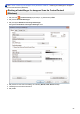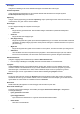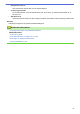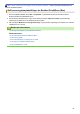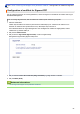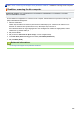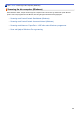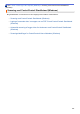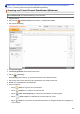Online User's Guide
Table Of Contents
- Online brugsanvisning DCP-L2510D/DCP-L2530DW/DCP-L2537DW/DCP-L2550DN/MFC-L2710DN/MFC-L2710DW/MFC-L2730DW/MFC-L2750DW
- Indholdsfortegnelse
- Inden du tager din Brother-maskine i brug
- Introduktion til din Brother-maskine
- Papirhåndtering
- Udskrivning
- Scan
- Scanning med knappen Scan på Brother-maskinen
- Scan fotos og grafik
- Gem scannede data i en mappe som en pdf-fil
- Scanning til en redigerbar tekstfil (OCR)
- Scan til vedhæftet fil i e-mail
- Scanning til FTP
- Scanning til et netværk (Windows)
- Web Services for scanning på dit netværk (Windows 7, Windows 8 og Windows 10)
- Ændring af indstillinger for knappen Scan fra ControlCenter4 (Windows)
- Skift scanningsknapindstillinger fra Brother iPrint&Scan (Mac)
- Konfiguration af certifikat for Signeret PDF
- Deaktiver scanning fra din computer
- Scanning fra din computer (Windows)
- Scanning med ControlCenter4 Starttilstand (Windows)
- Scanning med ControlCenter4 Starttilstand (Windows)
- Valg af dokumenttype med ControlCenter4 Starttilstand (Windows)
- Ændring af scanningsstørrelse vha. ControlCenter4 Starttilstand (Windows)
- Beskæring af et scannet billede med ControlCenter4 Starttilstand (Windows)
- Udskrivning af scannede data med ControlCenter4 Starttilstand (Windows)
- Scanning til et program vha. ControlCenter4 Starttilstand (Windows)
- Lagring af scannede data i en mappe som en PDF-fil med ControlCenter4 Starttilstand (Windows)
- Automatisk scanning af begge sider af et dokument med ControlCenter4 Starttilstand (Windows)
- Scanningsindstillinger for ControlCenter4 Home-tilstanden (Windows)
- Scanning med ControlCenter4 Starttilstand (Windows)
- Scanning med ControlCenter4 Avanceret tilstand (Windows)
- Scanning af fotos og grafik med ControlCenter4 Avanceret tilstand (Windows)
- Lagring af scannede data i en mappe som en PDF-fil med ControlCenter4 Avanceret tilstand (Windows)
- Automatisk scanning af begge sider af et dokument med ControlCenter4 Avanceret tilstand (Windows)
- Scan begge sider af et ID-kort vha. ControlCenter4 Advanced-tilstand (Windows)
- Scanning til en vedhæftet fil i en e-mail med ControlCenter4 Avanceret tilstand (Windows)
- Scanning til redigerbar tekstfil (OCR) med ControlCenter4 Avanceret tilstand (Windows)
- Scanningsindstillinger for ControlCenter4 Advanced-tilstand (Windows)
- Scanning med Nuance™ PaperPort™ 14SE eller andre Windows -programmer
- Scan ved hjælp af Windows Fax og scanning
- Scanning med ControlCenter4 Starttilstand (Windows)
- Scanning fra din computer (Mac)
- Konfiguration af scanningsindstillinger ved hjælp af Web Based Management
- Scanning med knappen Scan på Brother-maskinen
- Kopiering
- Fax
- Send en faxmeddelelse
- Send en faxmeddelelse
- Send en 2-sidet faxmeddelelse fra ADF'en
- Manuel afsendelse af en fax
- Send en fax ved afslutningen af en samtale
- Afsendelse af den samme fax til flere modtagere (rundsendelse)
- Afsendelse af en fax med det samme
- Send en fax på et bestemt tidspunkt (forsinket fax)
- Tilføj en forside til din fax
- Annullér en igangværende fax
- Kontroller og annuller en ventende faxmeddelelse
- Faxindstillinger
- Modtagelse af en faxmeddelelse
- Indstillinger i Modtagetilstand
- Oversigt over modetagefunktioner
- Vælg den rigtige modtagefunktion
- Indstil antallet af ringninger, før maskinen skal svare (Forsinket opkald)
- Indstil F/T-ringetid (Hurtig dobbeltringning)
- Indstil Faxregistrering
- Reduktion af sidestørrelse på en for stor modtaget fax
- Indstilling af 2-sidet udskrivning for modtagede faxer
- Indstilling af faxmodtagelsesstemplet
- Modtagelse en fax ved afslutningen af en telefonsamtale
- Registrer et nummer i blokeringslisten
- Hukommelsesmodtagefunktioner
- Videresendelse af indgående faxer til en anden maskine
- Lagring af indgående faxer i maskinens hukommelse
- Ændring af valgmuligheder for hukommelsesmodtagelse
- Slå hukommelsesmodtagelse fra
- Udskrivning af en fax lagret i maskinens hukommelse
- Brug PC-Fax-modtagelse til overførsel af indgående faxmeddelelser til computeren (kun Windows)
- Fjernhentning af fax
- Indstillinger i Modtagetilstand
- Telefonbetjening og faxnumre
- Telefontjenester og eksterne enheder
- Faxrapporter
- PC-FAX
- PC-FAX til Windows
- PC-FAX-oversigt (Windows)
- Konfigurering af PC-FAX (Windows)
- Konfiguration af PC-FAX-adressebogen (Windows)
- Føj et medlem til din PC-FAX-adressebog (Windows)
- Opret en gruppe i din PC-FAX-adressebog (Windows)
- Rediger oplysninger om et medlem eller en gruppe i din PC-FAX-adressebog (Windows)
- Slet et medlem eller en gruppe i din PC-FAX-adressebog (Windows)
- Eksport af din PC-FAX-adressebog (Windows)
- Import af oplysninger til din PC-FAX-adressebog (Windows)
- Send en fax vha. PC-FAX (Windows)
- Faxmodtagelse på din computer (Windows)
- PC-FAX-oversigt (Windows)
- PC-FAX til Mac
- PC-FAX til Windows
- Send en faxmeddelelse
- Netværk
- Understøttede, grundlæggende netværksfunktioner
- Netværksadministrationssoftware og hjælpeprogrammer
- Flere metoder til konfiguration af din Brother-maskine til et trådløst netværk
- Før konfiguration af din Brother-maskine til et trådløst netværk
- Konfigurer maskinen til et trådløst netværk
- Konfigurer maskinen til et trådløst netværk med éttryks-metoden i Wi-Fi Protected Setup™ (WPS)
- Konfigurer maskinen til et trådløst netværk med PIN-metoden i Wi-Fi Protected Setup™ (WPS)
- Konfigurer maskinen til et trådløst netværk med brug af konfigurationsguiden på maskinens kontrolpanel
- Konfigurer maskinen til et trådløst netværk, når SSID'et ikke rundsendes
- Brug Wi-Fi Direct®
- Udskrivning eller scanning fra mobilenhed med Wi-Fi Direct
- Konfiguration af dit Wi-Fi Direct-netværk
- Oversigt over Wi-Fi Direct-netværkskonfiguration
- Konfiguration af Wi-Fi Direct-netværk med enkelttryk metode
- Konfigurer Wi-Fi Direct-netværket med éttryks-metoden i Wi-Fi Protected Setup™ (WPS)
- Konfiguration af Wi-Fi Direct-netværk med PIN-metode
- Konfiguration af Wi-Fi Direct-netværk med PIN-metoden for Wi-Fi Protected Setup™ (WPS)
- Manuel konfiguration af dit Wi-Fi Direct-netværk
- Avancerede netværksfunktioner
- Tekniske oplysninger til avancerede brugere
- Sikkerhed
- Lås maskinindstillingerne
- Netværkssikkerhedsfunktioner
- Før brug af netværkssikkerhedsfunktioner
- Secure Function Lock 3.0
- Sikker administration af din netværksmaskine med SSL/TLS
- Introduktion til SSL/TLS
- Certifikater og Web Based Management
- Understøttede sikkerhedscertifikatfunktioner
- Oprettelse og installation af certifikat
- Administration af flere certifikater
- Sikker administration af netværksmaskinen med Web Based Management
- Administration af netværksmaskinens sikkerhed med BRAdmin Professional (Windows)
- Sikker udskrivning med SSL/TLS
- Sikker afsendelse af e-mail
- Mobile/Web Connect
- Brother Web Connect
- Google Cloud Print
- AirPrint
- Mobiludskrivning for Windows
- Mopria® Print Service
- Brother iPrint&Scan til mobilenheder
- Near-Field Communication (NFC)
- ControlCenter
- ControlCenter4 (Windows)
- Ændring af betjeningstilstand for ControlCenter4 (Windows)
- Scanning med ControlCenter4 Starttilstand (Windows)
- Scanning med ControlCenter4 Avanceret tilstand (Windows)
- Opsætning af Brother-maskinen med ControlCenter4 (Windows)
- Oprettelse af en brugerdefineret fane med ControlCenter4 Avanceret tilstand (Windows)
- ControlCenter4 (Windows)
- Brother iPrint&Scan til Windows og Mac
- Fejlfinding
- Fejl- og vedligeholdelsespåmindelser
- Fejlmeddelelser ved brug af funktionen Brother Web Connect
- Dokumentstop
- Papirstop
- Udskrivningsproblemer
- Forbedr Udskriftskvaliteten
- Problemer med telefon og fax
- Netværksproblemer
- Fejlmeddelelser for netværksproblemer
- Hvor finder jeg Brother-maskinens netværksindstillinger?
- Jeg kan ikke fuldføre konfigurationen af det trådløse netværk
- Brug reparationsværktøjet til netværksforbindelse (Windows)
- Min Brother-maskine kan ikke udskrive, scanne eller modtage PC-FAX via netværket
- Jeg vil kontrollere, at mine netværksenheder fungerer korrekt
- Problemer i forbindelse med Google Cloud Print
- Problemer med AirPrint
- Andre problemer
- Overfør dine faxer eller faxjournalrapport
- Maskininformation
- Rutinevedligeholdelse
- Maskinindstillinger
- Ændring af maskinindstillinger fra betjeningspanelet
- I tilfælde af strømsvigt (hukommelse)
- Generelle indstillinger
- Ændring af standardfunktionen
- Indstilling af Mode Timer
- Justering af maskinens lydstyrke
- Skift til sommertid automatisk
- Indstil nedtælling til slumretilstand
- Om dyb dvaletilstand
- Indstille automatisk slukningstilstand
- Indstille dato og klokkeslæt
- Indstille tidszonen
- Juster lysstyrken for displayets baggrundsbelysning
- Skift indstillingen for, hvor længe displayets baggrundslys forbliver tændt
- Indstil dit afsender-id
- Indstil tilstand for tone- eller impulsopkald
- Reducer tonerforbruget
- Indstille til fortsættelsestilstanden
- Lær mere om modtagelse af faxer i fortsættelsestilstand
- Forhindring af opkald til et forkert nummer (Dial Restriction)
- Reduktion af udskrivningsstøjen
- Skift sproget på displayet
- Gemme dine foretrukne indstillinger som en genvej
- Udskriv rapporter
- Tabeller med indstillinger og funktioner
- Ændring af maskinindstillinger fra computeren
- Ændring af maskinindstillinger fra betjeningspanelet
- Appendiks
Vis mappe
Vælg denne indstilling for at få vist destinationsmappen automatisk efter scanningen.
Filstørrelseprioritet
Juster datakomprimeringsgraden for det scannede billede. Skift filstørrelse ved at flytte skyderen
Filstørrelseprioritet til højre eller venstre.
Opløsning
Vælg en scanningsopløsning på rullelisten Opløsning. Højere opløsninger kræver mere hukommelse og
overførselstid, men giver et finere scannet billede.
Scannetype
Du kan vælge forskellige farve dybder til scanningen.
• Auto
Bruges til alle typer dokumenter. Denne tilstand vælger automatisk en passende farvedybde til
dokumentet.
• Sort/hvid
Bruges til tekst eller stregtegninger.
• Grå (fejlspredning)
Bruges til fotografier eller grafik. (Error Diffusion/Fejldiffusering er en metoden til at fremstille simulerede
grå billeder ved hjælp af ægte grå punkter. Sorte punkter anbringes i et bestemt mønster for at opnå en
grå fremtoning.)
• Ægte Grå
Bruges til fotografier eller grafik. Denne funktion er mere præcis, fordi den anvender op til 256 gråtoner.
• 24bit Farve
Giver et billede med den mest præcise farve gengivelse. I denne tilstand bruges op til 16,8 millioner
farver til at scanne billedet, men den kræver mest hukommelse og har den længste overførselstid.
Dokumentstørrelse
Vælg den nøjagtige dokumentstørrelse på rullelisten Dokumentstørrelse.
• Hvis du vælger indstillingen 1 til 2 (A4), deles det scannede billede i to A5-dokumenter.
Lysstyrke
Indstil Lysstyrke-niveauet ved at trække skyderen til højre eller venstre for at gøre billedet lysere eller
mørkere. Hvis det scannede billede er for lyst, skal du indstille et lavere niveau for lysstyrken og scanne
dokumentet igen. Hvis billedet er for mørkt, skal du indstille et højere niveau for lysstyrken og scanne
dokumentet igen. Du kan også indtaste en værdi i feltet til indstilling af Lysstyrke-niveauet.
Kontrast
Du kan øge eller reducere niveauet for Kontrast ved at flytte skyderen til højre eller venstre. En forøgelse
fremhæver de mørke og lyse områder i billedet, mens en reduktion viser flere detaljer i grå områder. Du kan
også indtaste en værdi i feltet for at indstille niveauet for Kontrast.
Id-kortscan
Markér dette afkrydsningsfelt for at scanne begge sider af et ID-kort på én side.
Avancerede indstillinger
Konfigurer avancerede indstillinger ved at klikke på knappen Avancerede indstillinger i dialogboksen
Scanningsindstillinger.
• Fjern gennemskin / mønster
Fjern baggrundsfarve
Fjern dokumenters basisfarve for at gøre de scannede data lettere at læse.
• Roter billede
Roter det scannede billede.
96